Setarea unui canal pe YouTube reprezintă primul pas pentru a-ți împărtăși conținutul cu lumea și pentru a construi o comunitate. Fie că dorești să publici tutoriale, vloguri, gaming sau proiecte creative, designul corect al canalului este crucial pentru succesul tău. În această ghidare vei învăța cum să-ți configurezi canalul pe deplin, de la pașii inițiali până la detaliile brandingului.
Concluzii principale
- Canalul tău trebuie să aibă elemente vizuale atrăgătoare precum o poză de profil și un banner.
- Un trailer bine gândit pentru canal poate atrage noi spectatori.
- Configurarea corectă a setările canalului este crucială pentru creșterea acestuia.
- Linkurile către rețelele sociale măresc vizibilitatea și interacțiunea.
Ghid Pas cu Pas
În primul rând, trebuie să te înscrii pe YouTube și să navighezi către canalul tău. Apoi, mergi la opțiunea „Personalizare canal” pentru a începe imediat setarea. Iată pașii detaliați:
1. Setarea pozei de profil și a bannerului
Pentru a crea o poză de profil atractivă, apasă pe „Personalizare canal”. Aici poți găsi zona pentru poza ta de profil. Apoi apasă pe „Încărcare”, alege o imagine și ajusteaz-o. Poza ta de profil ar trebui să fie clară și reprezentativă pentru marca ta.
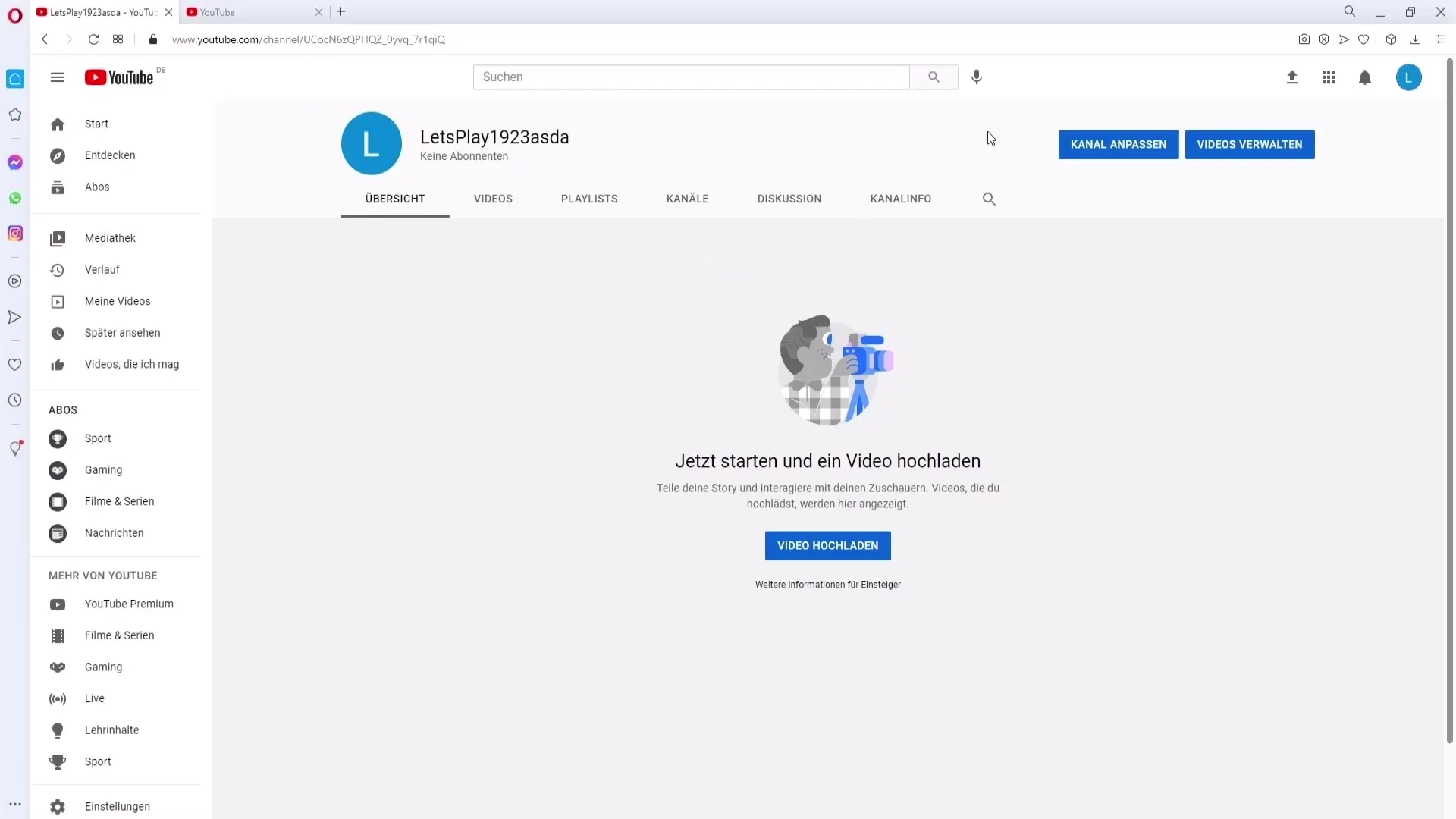
Sub poza de profil vei găsi zona pentru banner. Apasă pe „Încărcare” și alege-ți bannerul. Asigură-te că textul este plasat în zonele corecte pentru a fi ușor de citit pe toate dispozitivele.
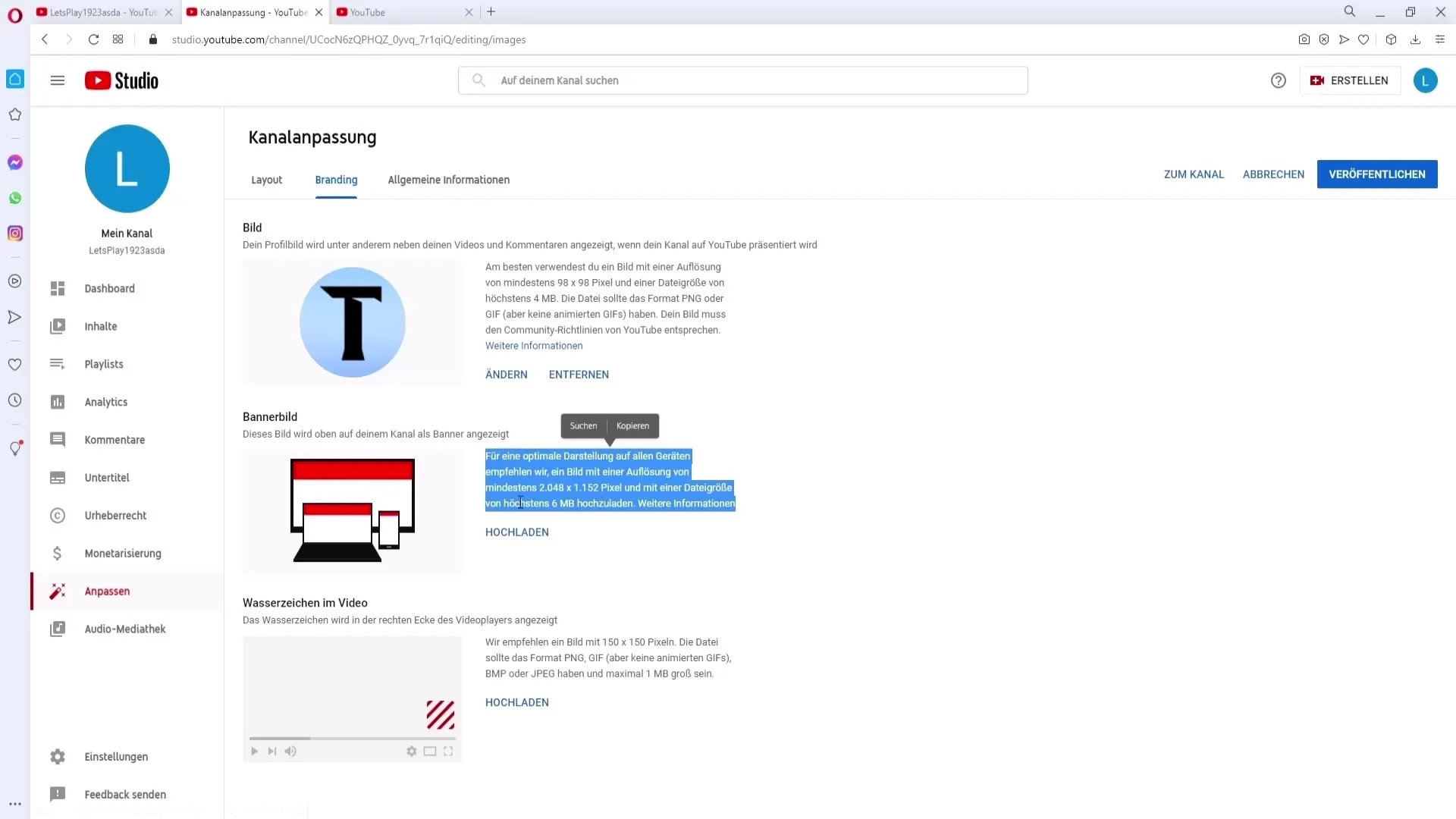
2. Creează un trailer pentru canal
Trailerul canalului este prima ta impresie pentru noi spectatori. Îl poți personaliza în secțiunea „Trailer canal”. Gândește-te la ce pot aștepta spectatorii de la canalul tău și fă trailerul interesant. Dacă ai nevoie de informații suplimentare, le vei găsi în secțiunea „mai multe informații”.
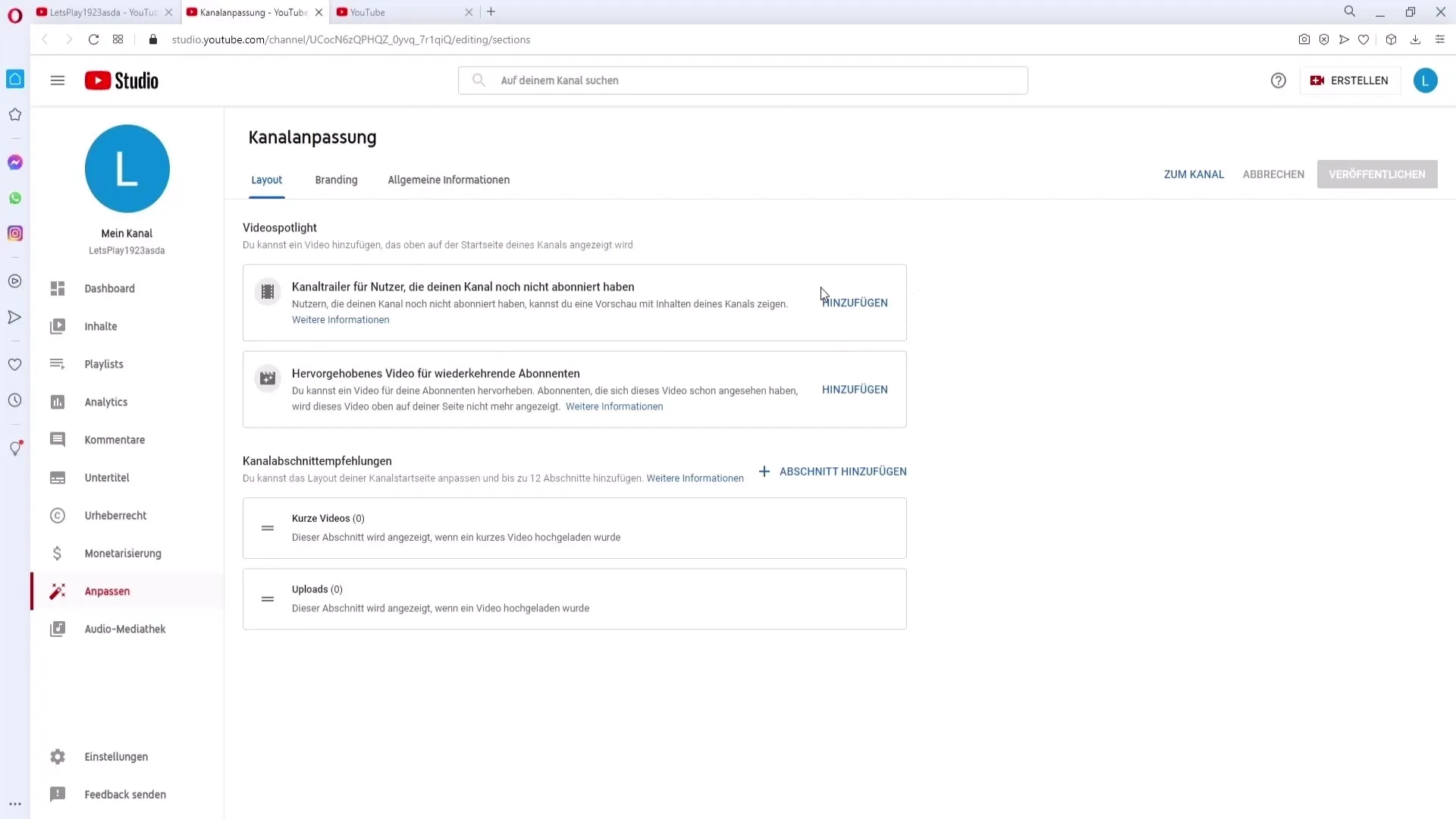
3. Faci setări de branding
În secțiunea „Branding” poți adăuga o filigramă. Filigrama poate fi logo-ul tău sau un buton de abonare, pentru a încuraja spectatorii să-ți urmărească canalul. Ai opțiunea de a ajusta dimensiunea și de a face filigrana vizibilă în toate videoclipurile tale.
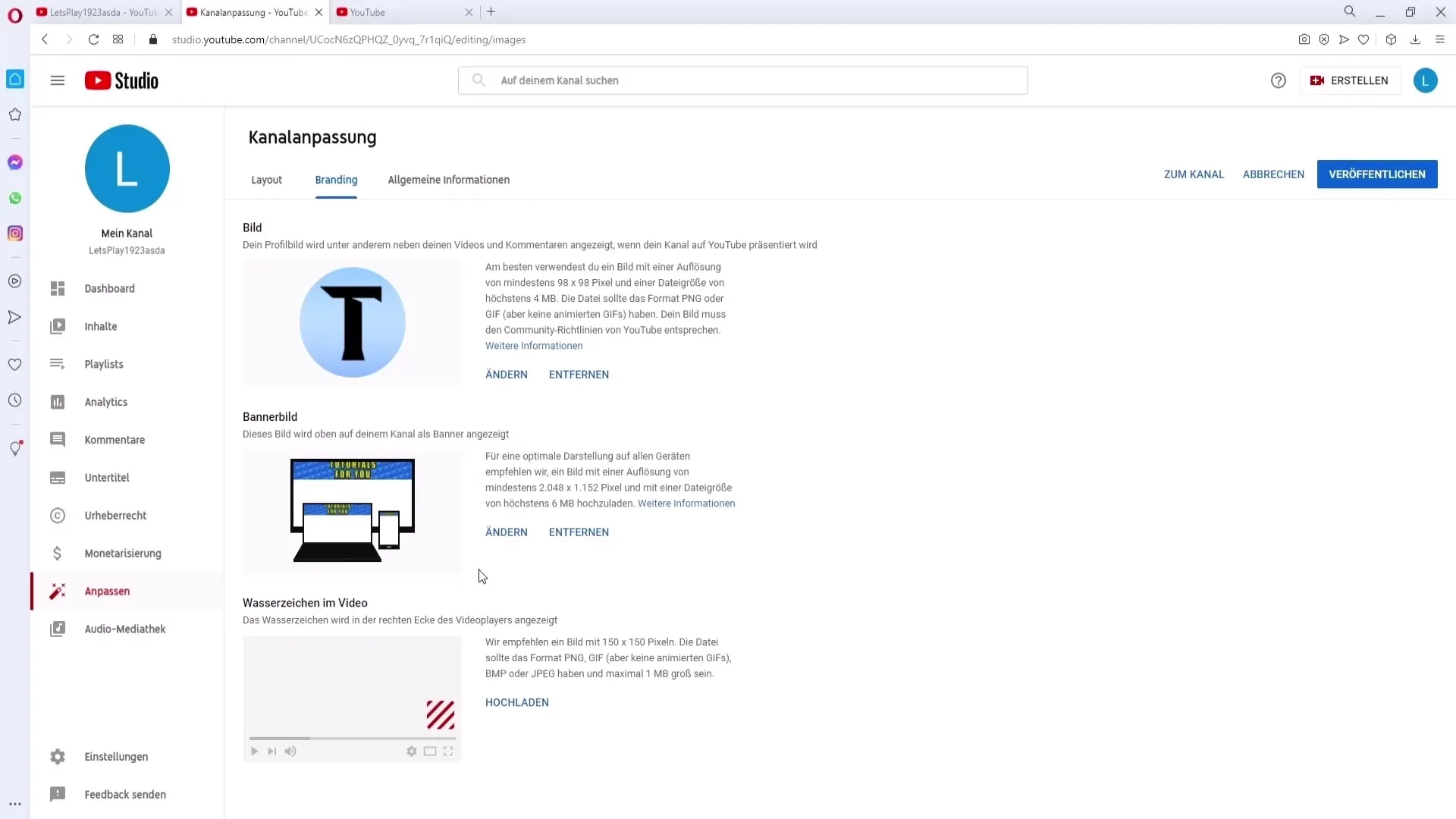
4. Informații generale despre canal
Merge acum în secțiunea „Informații generale” pentru a adăuga un nume de canal și o descriere a canalului. Scrie o descriere succintă despre ce pot aștepta spectatori de la canalul tău. Este important să faci numele canalului atrăgător și memorabil.
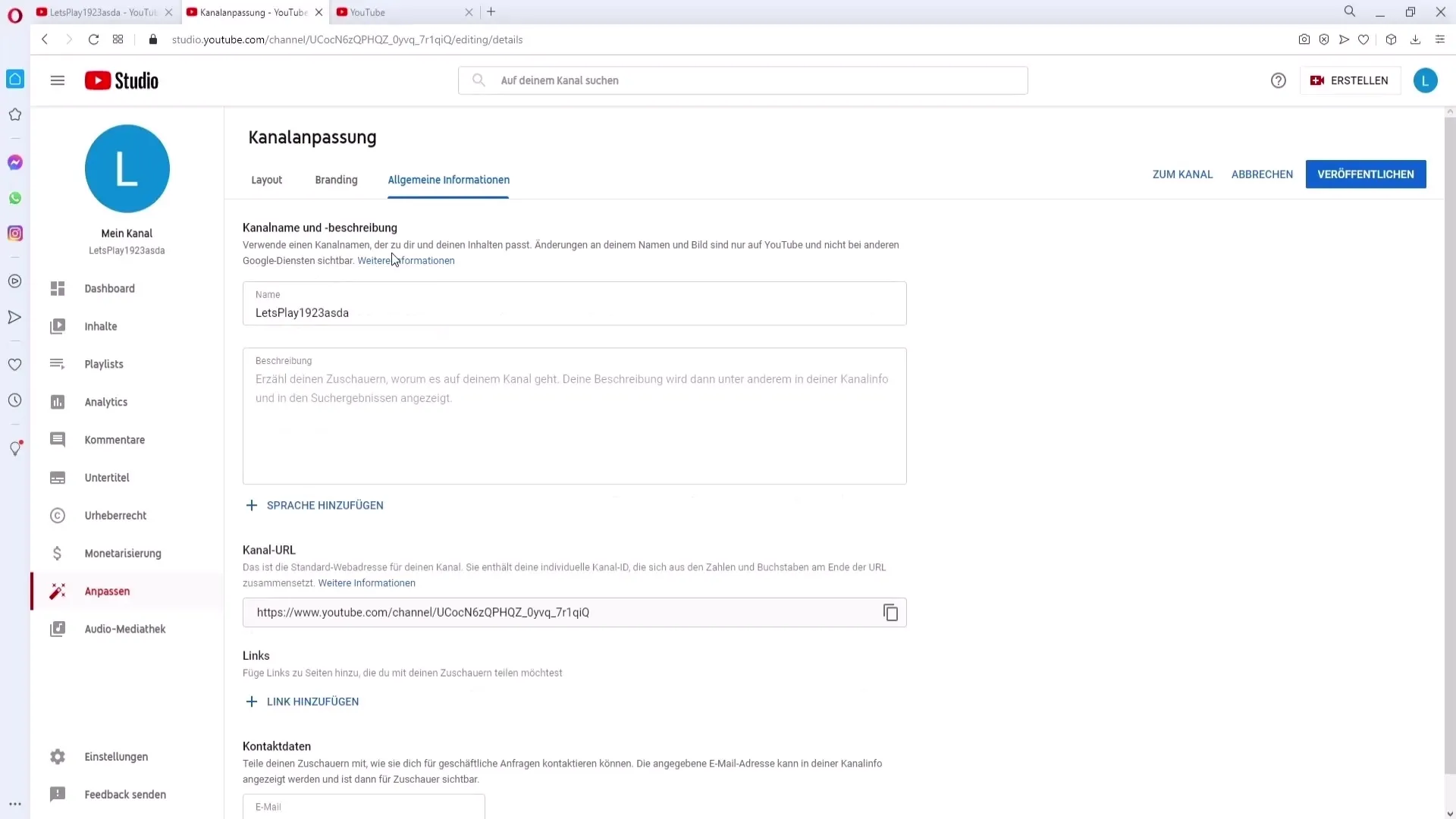
Adaugă și linkuri către profilele tale de rețele sociale. Poți adăuga de exemplu link-ul tău de Instagram sau TikTok. Pot fi afișate maxim cinci linkuri, așa că alege cele mai importante.
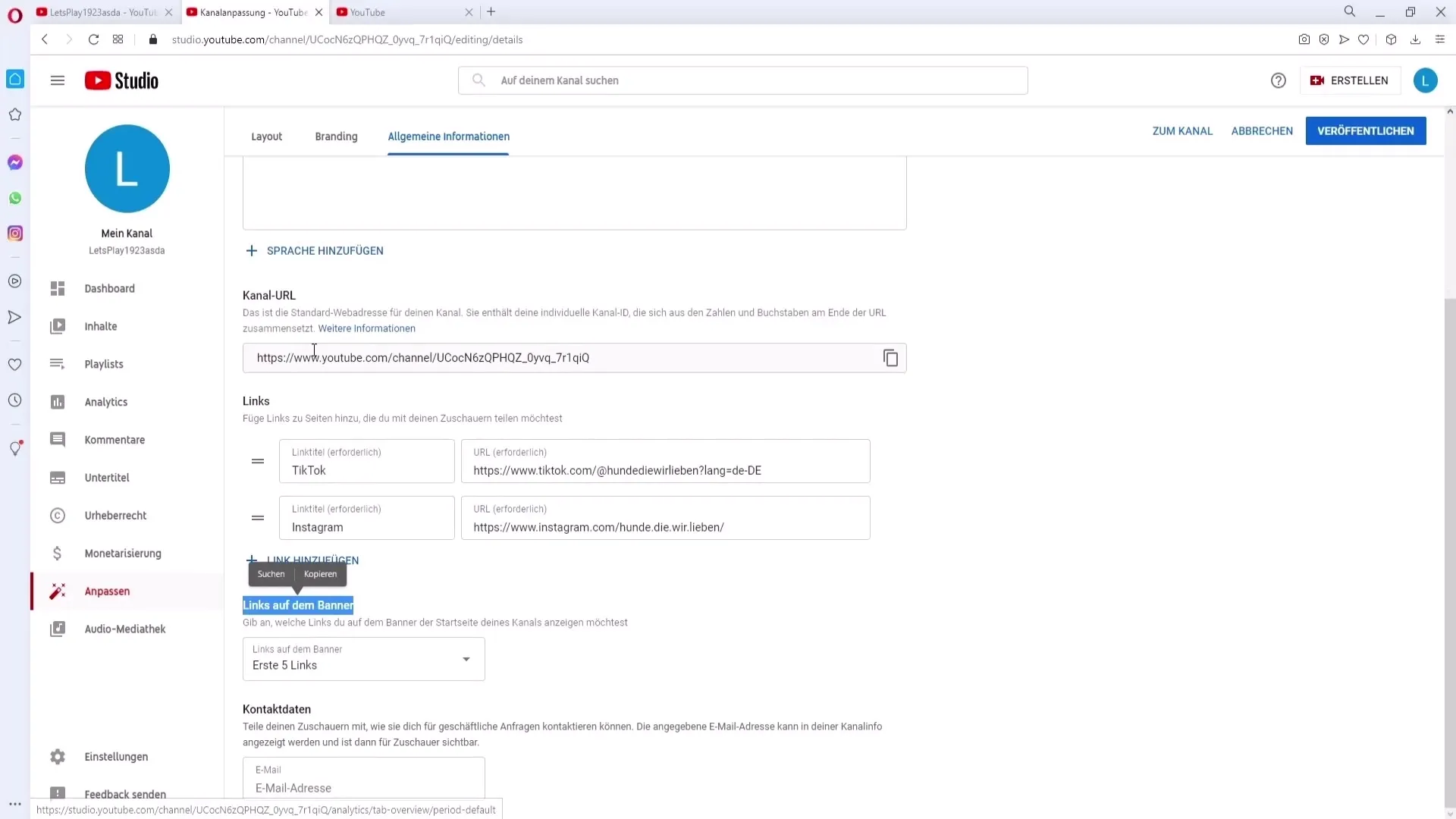
Pentru sponsorizări sau solicitări de colaborare, poți adăuga și o adresă de e-mail. Poți crea o adresă Gmail nouă special destinată solicitărilor de afaceri.
5. Creează YouTube Studio și liste de redare
Mergi în YouTube Studio pentru a face mai multe ajustări. Sub „Liste de redare” poți crea liste de redare noi. Apasă pe „Creează listă de redare” și adaugă un titlu potrivit. Poți regla vizibilitatea listei de redare individual (public, neindexată sau privat).
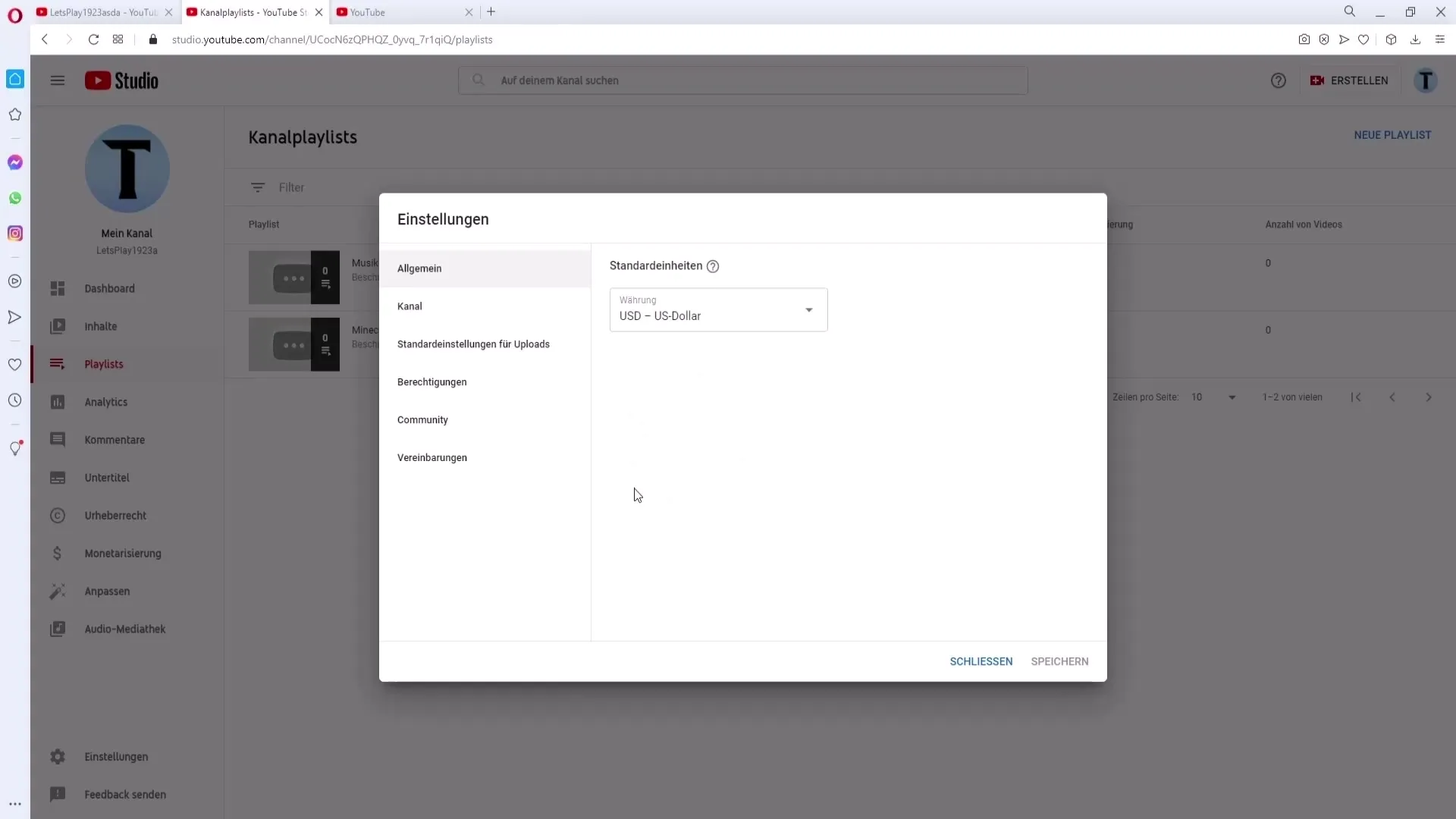
După ce ai creat listele de redare, poți adăuga videoclipuri. Mergi pur și simplu la un videoclip și selectează „Adaugă la listă de redare”. Aici poți alege care videoclipuri să fie adăugate unei liste de redare specifice.
6. Ajustează setările canalului
Sub „Setări” găsești opțiunile pentru a-ți seta moneda, locația și cuvintele cheie. Aceste cuvinte cheie sunt importante pentru ca canalul tău să fie găsit mai bine în rezultatele căutării.
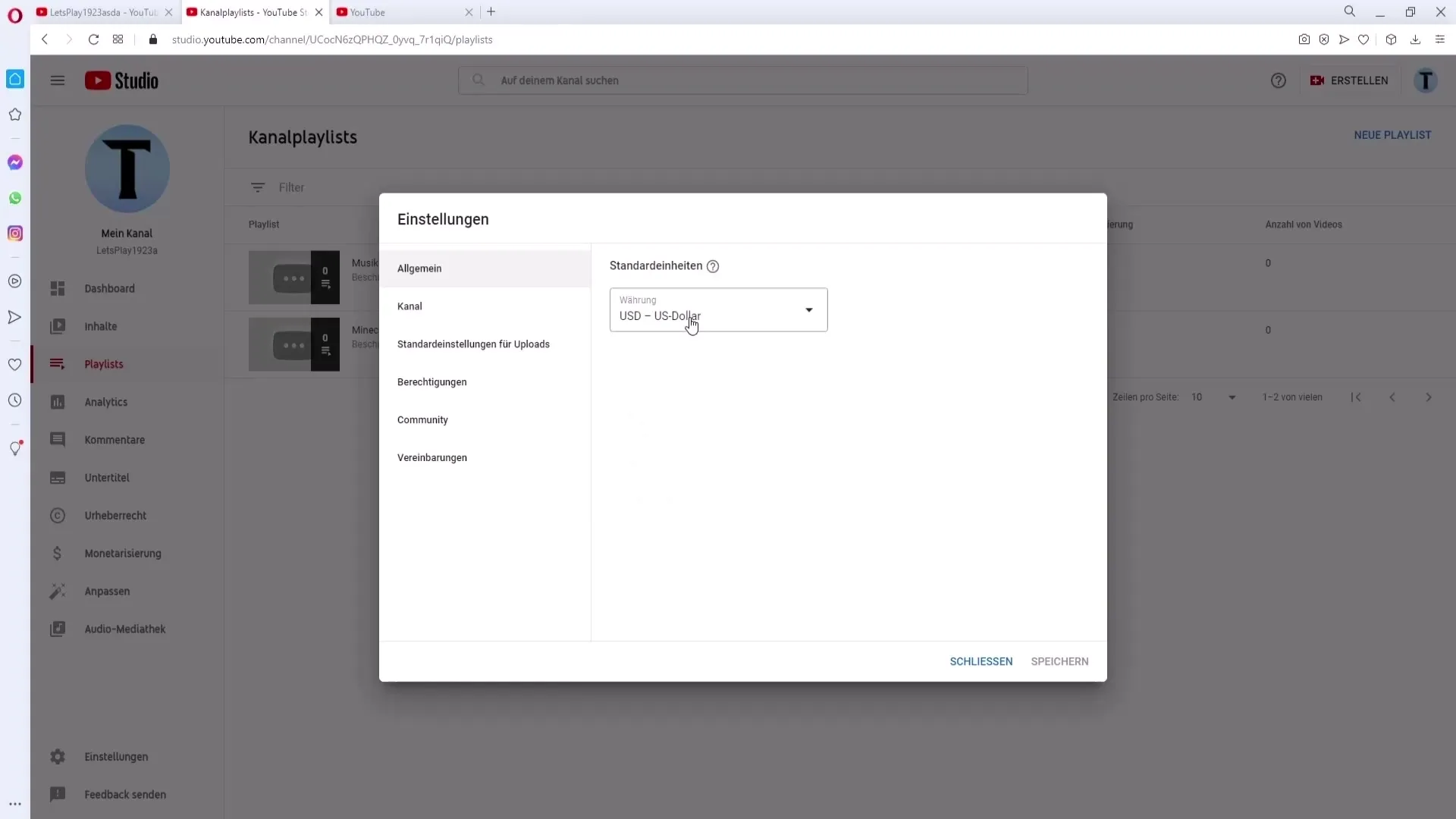
Asigură-te că verifici și setările avansate. De exemplu, aici poți seta clasificarea pe vârste pentru videoclipurile tale. Recomand să setezi opțiunea la "nepotrivit pentru copii" pentru a evita orice restricții.
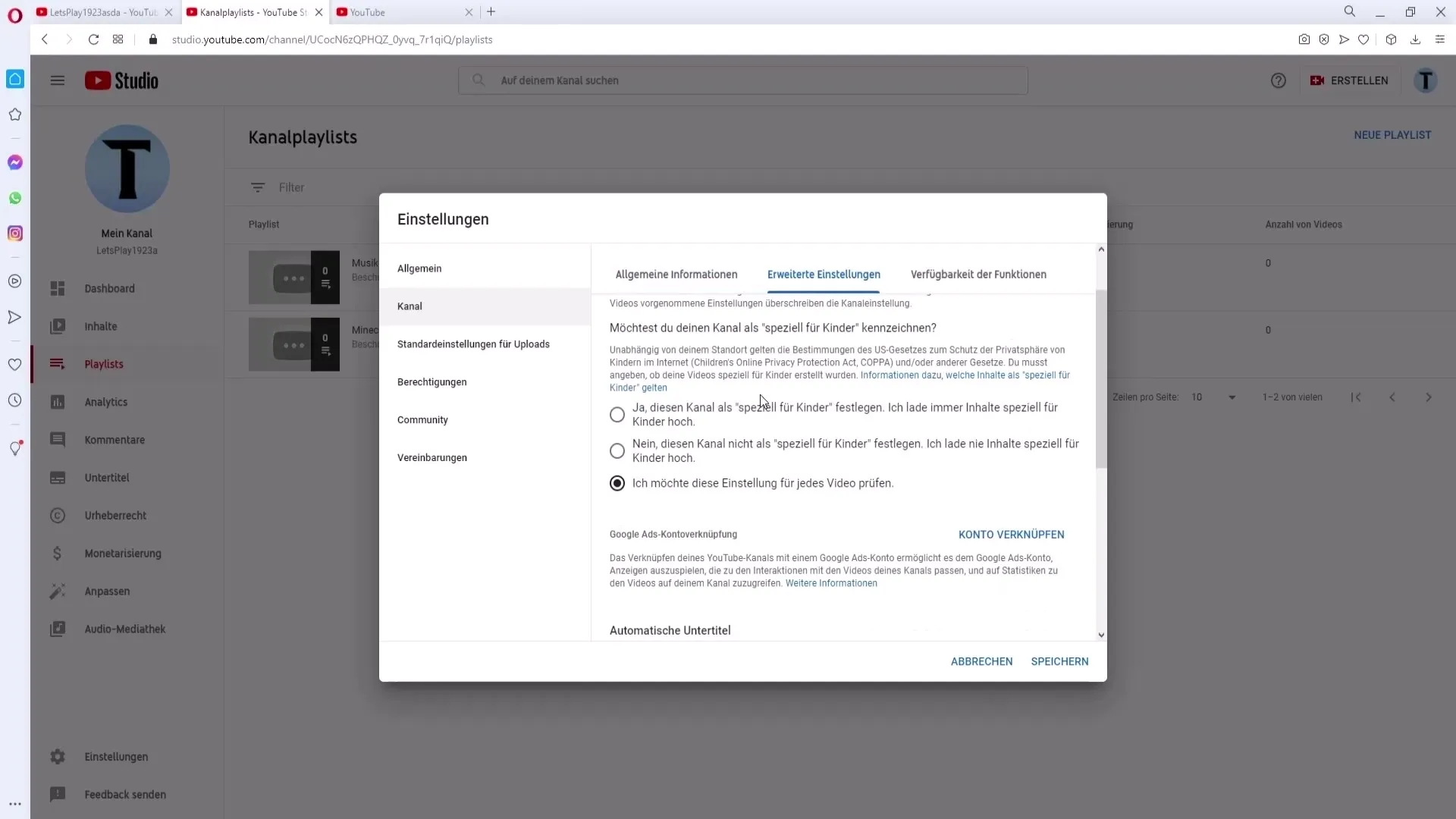
7. Activează funcțiile suplimentare
Activează funcțiile de care ai nevoie pentru canalul tău. Dacă ai în plan să încarci videoclipuri mai lungi de 15 minute, va trebui să furnizezi numărul tău de telefon pentru confirmare. Mergi pur și simplu la secțiunea corespunzătoare și urmează instrucțiunile.
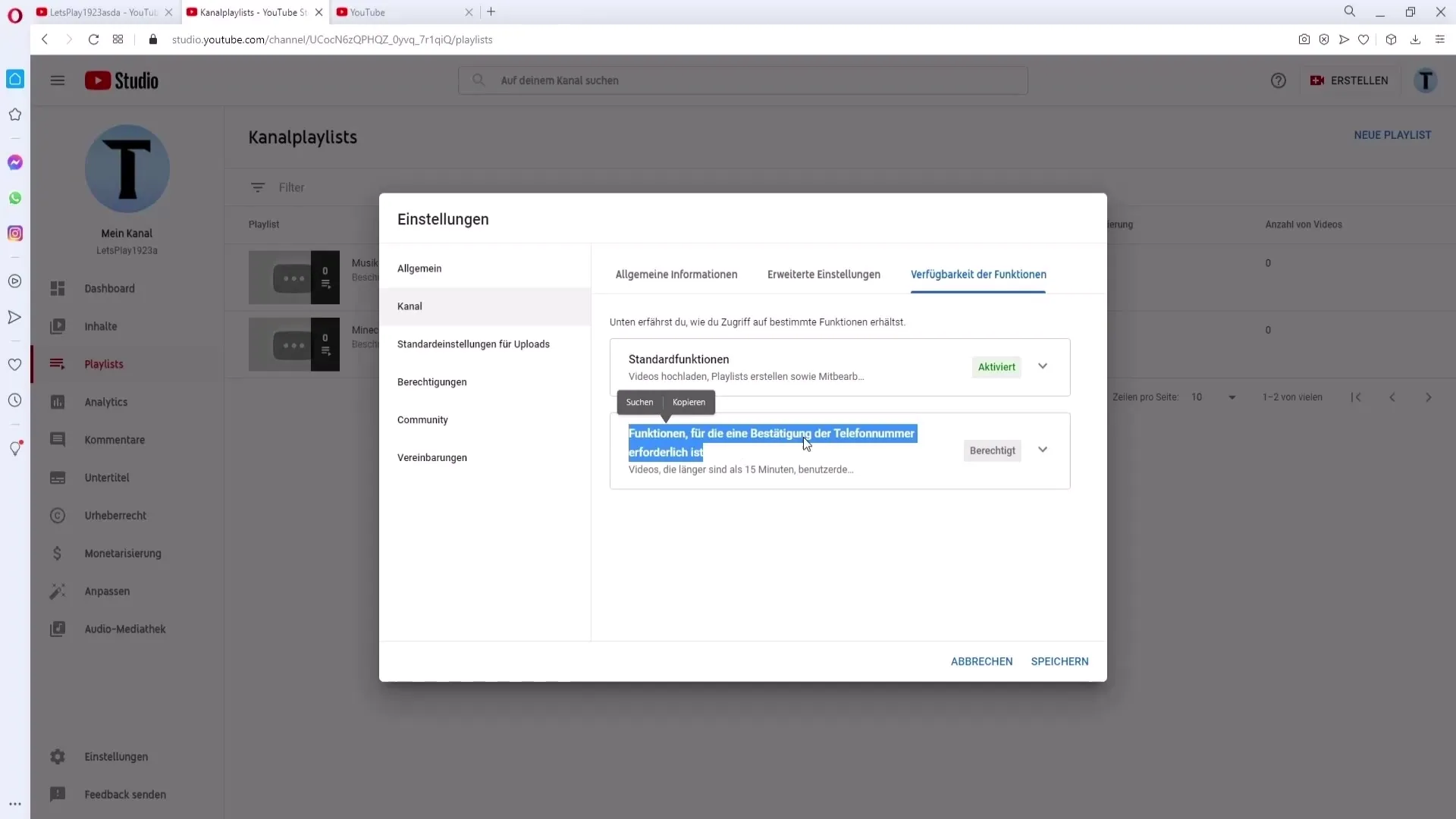
8. Moderarea comentariilor
Dacă dorești să îți moderezi live-ul, poți adăuga moderatori în secțiunea "Comunitate". Acestora li se va permite să monitorizeze comentariile din chat-ul live și să blocheze conținutul nedorit, dacă este necesar. De asemenea, poți defini anumite cuvinte care nu sunt permise în comentarii.
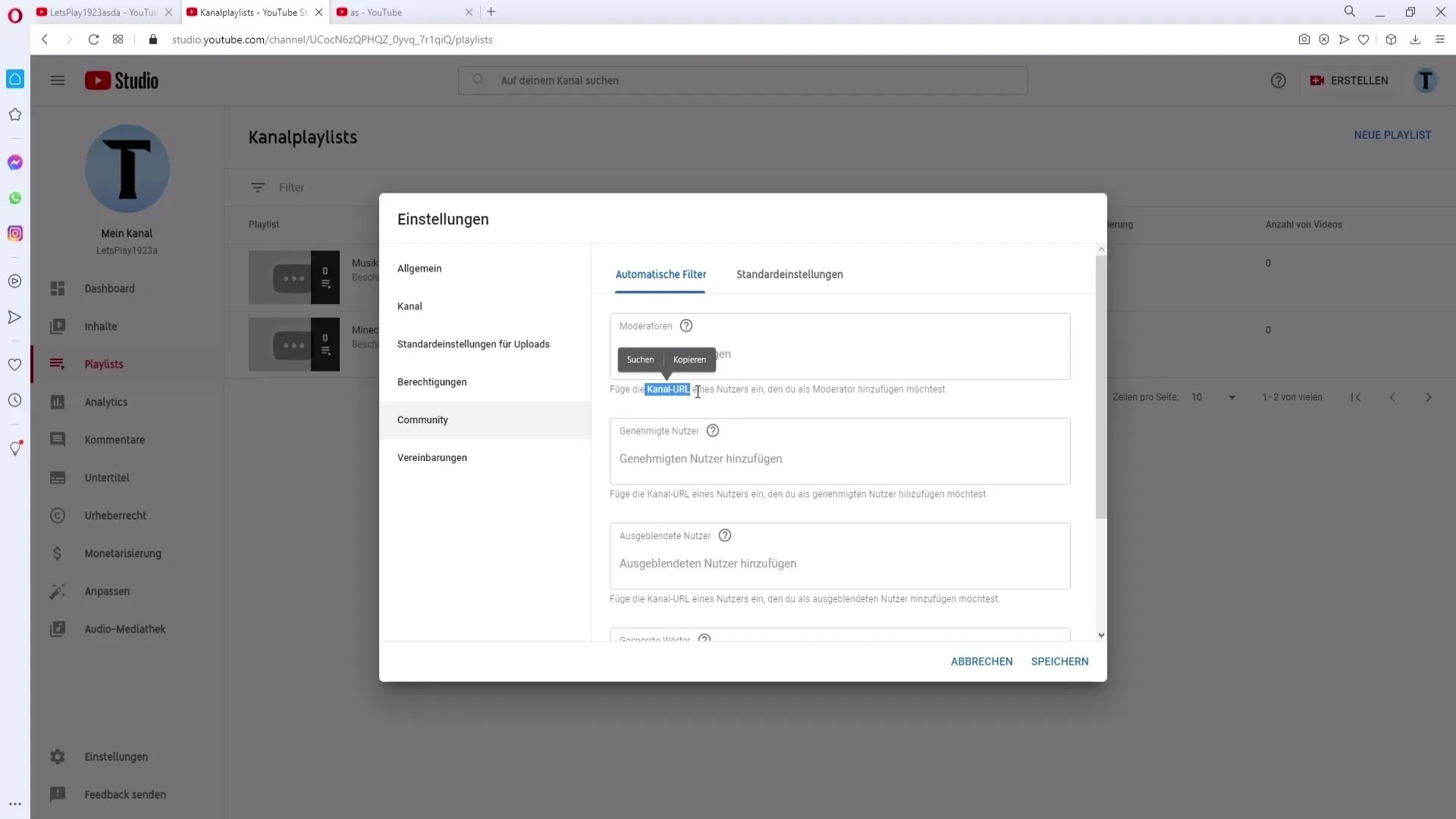
9. Setări pentru notificări
Mergi la setările tale de notificări și personalizează ce e-mailuri dorești să primești de la YouTube. De exemplu, poți decide dacă vrei să fii notificat la răspunsuri la comentariile tale.
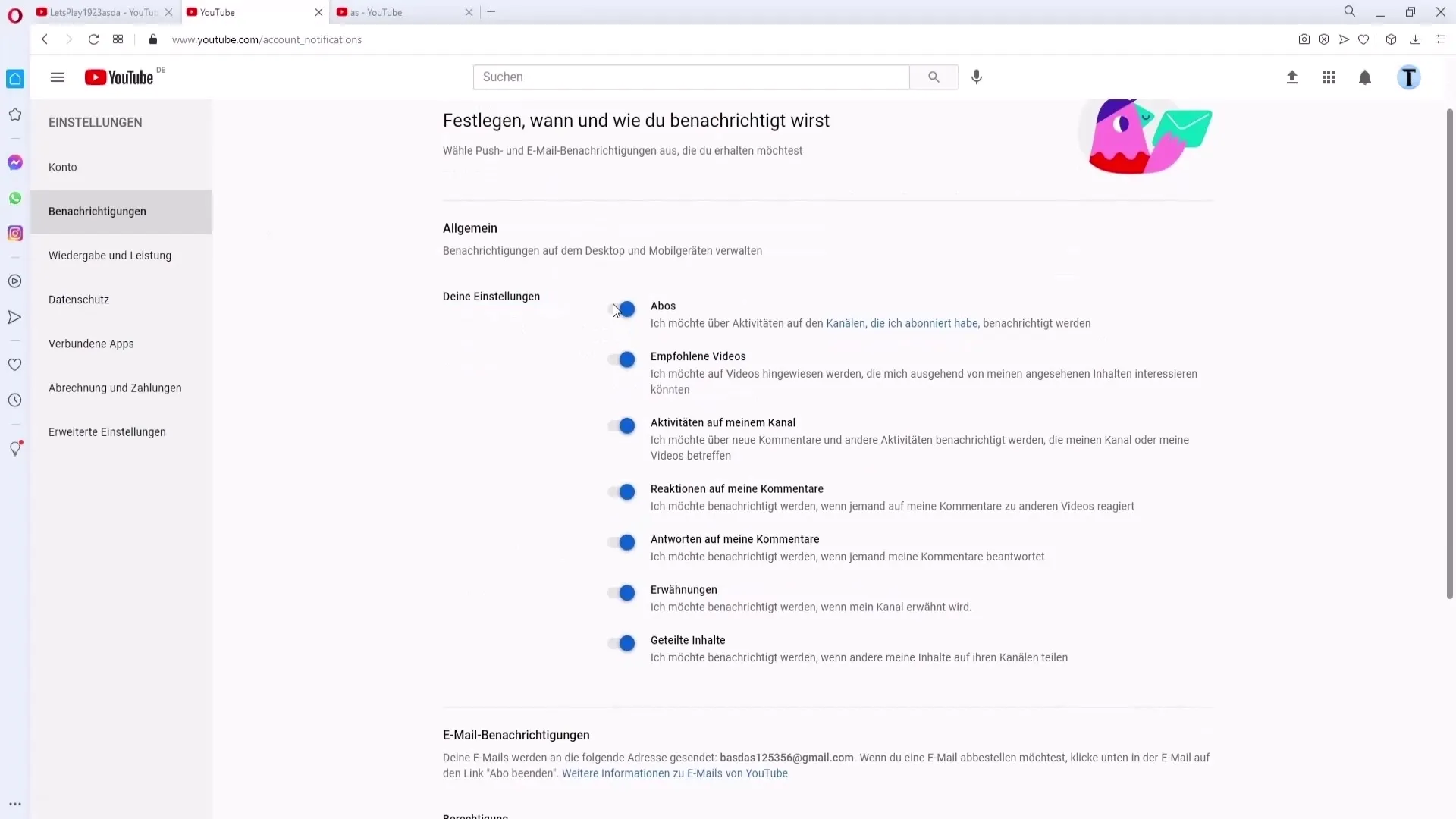
Rezumat
Prin configurarea structurată a canalului tău YouTube, pui bazele pentru o prezență online de succes. Ai grijă la aspectele vizuale, creează trailere atrăgătoare și asigură-te că toate informațiile importante sunt prezente pentru a atrage publicul tău.
Întrebări frecvente
Cum îmi încarc o fotografie de profil?Mergi la "Personalizare canal" și selectează secțiunea "Fotografie de profil". Aici poți încărca fotografia ta.
Ce este un trailer de canal?Un trailer de canal este un scurt videoclip care arată noilor spectatori ce se pot aștepta de pe canalul tău.
Cum creez liste de redare?Mergi în Studio-ul YouTube, dă clic pe "Liste de redare" și apoi pe "Creează listă de redare" pentru a crea o listă de redare nouă.
Ce adresă de e-mail ar trebui să folosesc pentru sponsorizări?Creează o adresă de e-mail specială pentru solicitările de afaceri pe care o vei afișa în informațiile generale ale canalului tău.
Cum pot adăuga moderatorii?Mergi la tab-ul "Comunitate" și adaugă URL-ul canalului utilizatorului pe care dorești să îl numești moderator.


